Cómo actualizar el Samsung Galaxy S3 a Android 4.1.2 Jelly Bean
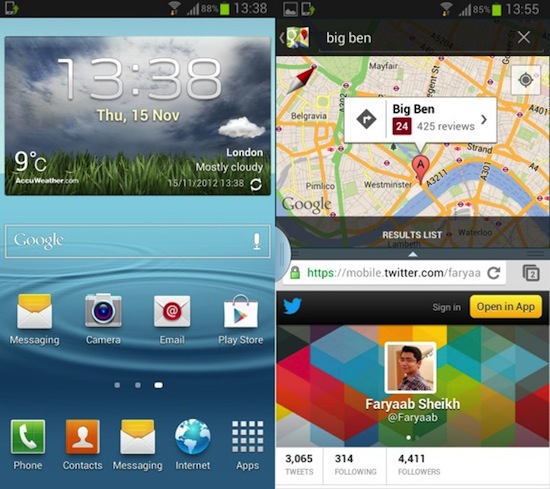
Hace unos días se lanzó la actualización de Android 4.1.2 Jelly Bean para el Samsung Galaxy S3, aunque, como siempre, dicha actualización no está disponible para todos los países. La actualización ha comenzado en Polonia y poco a poco comenzará su llegada a través de OTA o Samsung Kies en los demás países. El firmware, que corresponde a la compilación XXELKC ya está disponible para su descarga y posterior actualización a través de la aplicación Odin. Esta actualización trae alguna novedades que podemos encontrar actualmente en el Samsung Galaxy Note 2: multi-view, galería de imágenes, aplicación Paper Artist App, aplicación Group Cast App, personalización de la barra de notificaciones, etc. También contará con el teclado tipo Swype o SwiftKey Flow que podemos encontrar en Android 4.2. El procedimiento es muy sencillo y solo necesitamos realizar los siguientes pasos:
- Descargar Samsung Kies para instalar los controladores del teléfono.
- Descargamos el Firmware Android 4.1.2 I9300XXELKC
- Descomprimimos el archivo y ejecutamos Odin3 (se encuentra comprimido dentro del archivo descargado).
- Abrimos Odin y pulsamos en la opción de PDA, ahí seleccionamos el archivo .tar.md5 que hemos descargado anteriormente: I9300XXELKC_I9300OXXELK4_I9300XXELKC_HOME.tar.md5
- Activamos la depuración USB: Ajustes/ Opciones de desarrollador/ Depuración USB.
- Antes de conectar el dispositivo, nos aseguramos que la opción de Re-Partition no se encuentre marcada en Odin.
- Activamos el modo Download en el S3, para ello pagamos y volvemos a encender pero pulsando las siguientes teclas a la vez: volumen arriba + tecla de Home o inicio + tecla on/ off. En el telefono aparecerán las siguientes imágenes. En la primera de ella nos indican que pulsemos el volumen arriba para continuar con el proceso.


- Conectamos el dispositivo a través de USB y verificamos que Odin ha detectado nuestro dispositivo, para ello solo tenemos que fijarnos que aparezca en la parte superior izquierda un recuadro sombreado en azul. Es importante que Kies esté cerrado para continuar con el proceso.
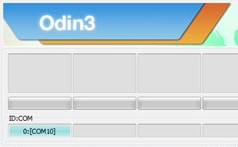
- Después de comprobar que Odin detecta el terminal, pulsamos la opción de Start y esperamos a que termine el proceso.


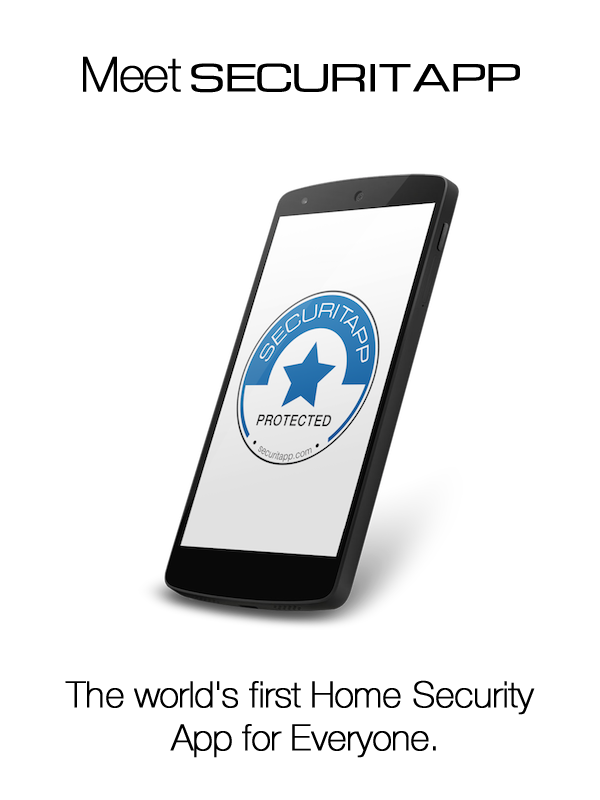












si queda el equipo en español??
Si, está disponible en todos los idiomas.
Saludos funciona en cualquier S3 serie gti9300
Sirve para samsung S2??